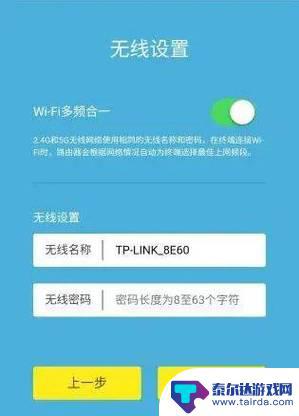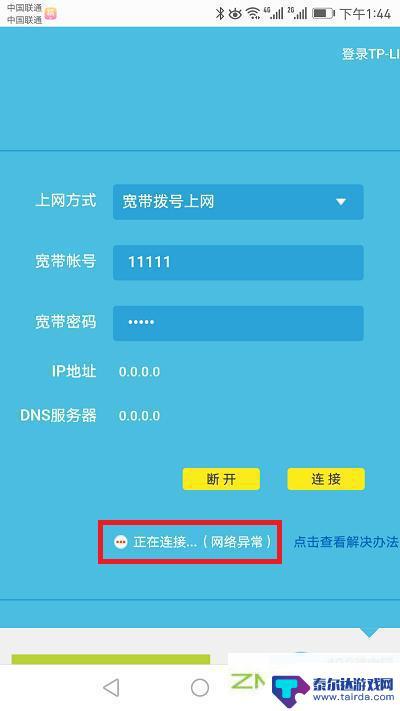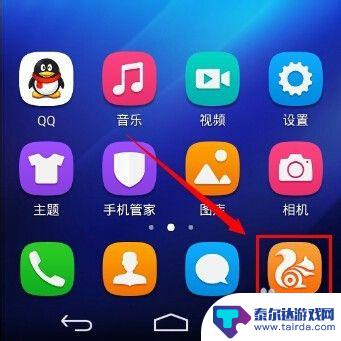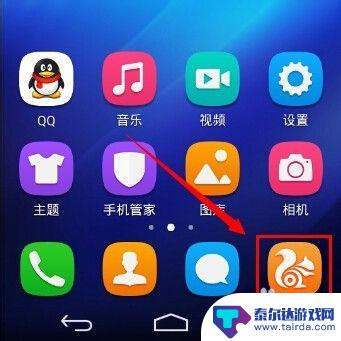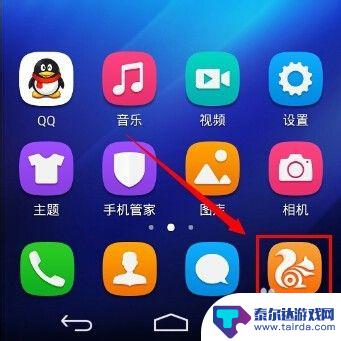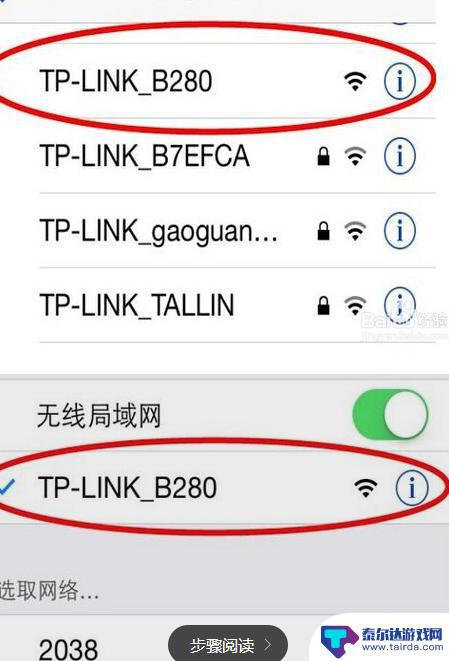路由器密码设置 手机 手机设置路由器密码步骤
在日常生活中,我们经常会遇到需要设置路由器密码的情况,无论是为了保护网络安全,还是为了限制不必要的访问,设置一个强大的密码是至关重要的。而现在我们可以通过手机来轻松地设置路由器密码,省去了繁琐的步骤和麻烦的操作。接下来让我们一起了解一下手机设置路由器密码的具体步骤吧!
手机设置路由器密码步骤
方法如下:
1.打开手机的任意一款手机浏览器
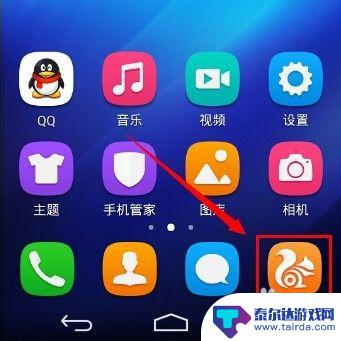
2.在浏览器地址栏中输入192.168.1.1回车,部分路由器(如腾达)的默认地址为192.168.0.1,如果默认地址有作修改,请输入修改后的路由器IP地址。
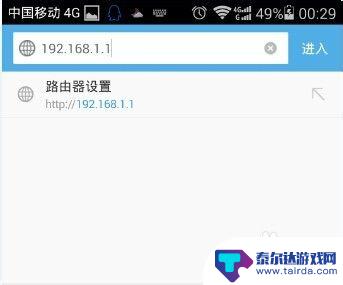
3.输入路由器登陆的账号和密码,不同品牌有不同的默认的账号密码。老旧的TPLINK 账户和密码均为admin,新固件默认为空,第一次使用必须设置登录账户和密码。
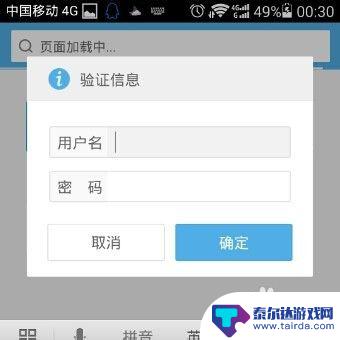
4.登陆后进入到总界面,因为手机屏幕小字体显示看不清楚。可以双击屏幕,如果依然觉的字体小,可以用进行两指缩放。
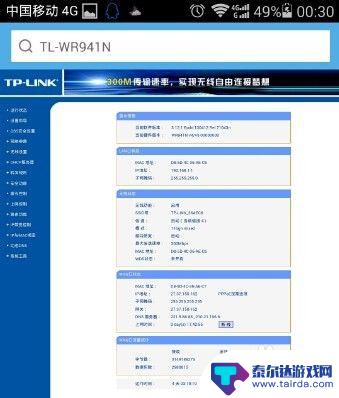
5.将画面移动到左侧,点击菜单栏的无线设置,展开菜单。
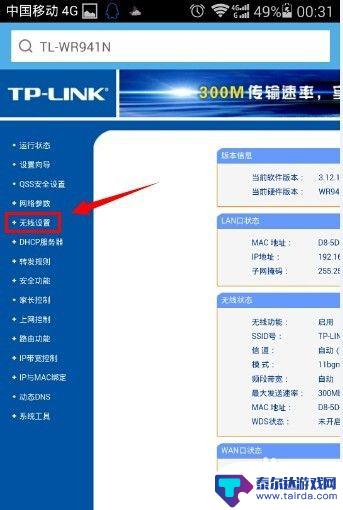
6.点击无线设置的二级菜单中,无线安全设置。
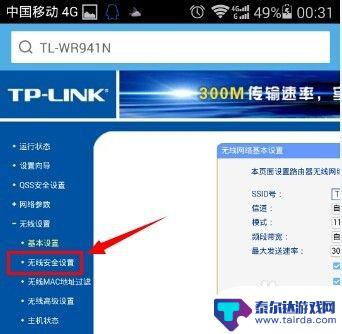
7.将画面移动到右边,在这里建议选择加密方式为WPA-PSK/WPA2-PSK。这种加密方式更安全,不容易被破解。在PSK密码中输入需要设置的wifi密码,密码长度为8-16位。
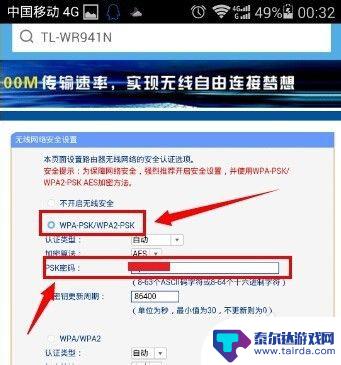
8.设置完成之后,滑动屏幕,找到保存按钮,点击保存设置。
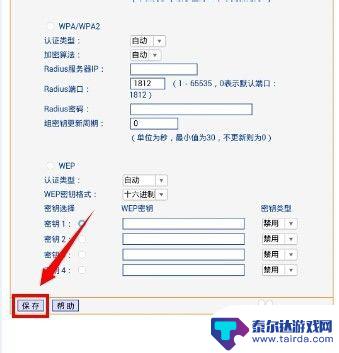
9.此时提示需要重启路由器才能让设置生效,请点击我知道了。
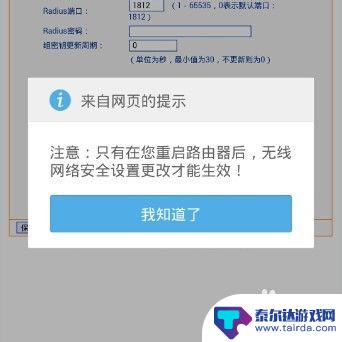
10.将画面转移到左侧菜单栏,点击打开系统工具菜单。
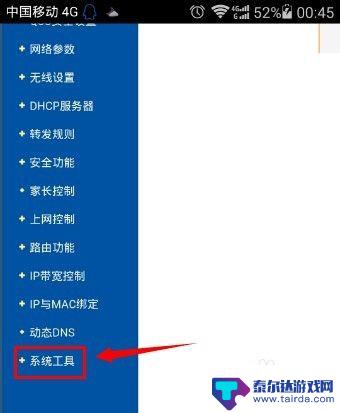
11.在系统工具的二级菜单中,点击重启路由器。
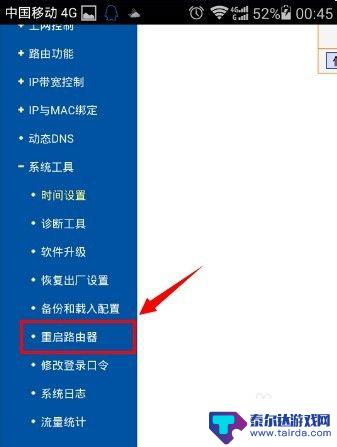
12.将画面右移,点击重启路由器按钮。
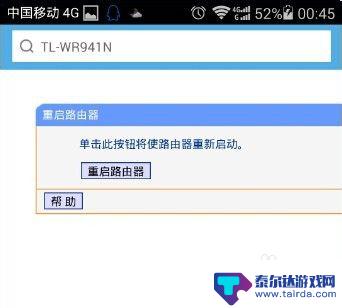
13.再次确认重启路由器。
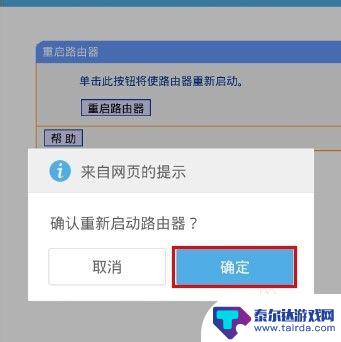
14.路由器完成重启之后,新的wifi密码就生效了。
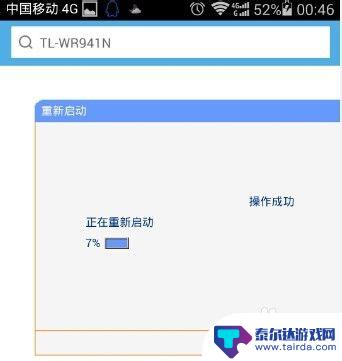
以上就是关于手机路由器密码设置的全部内容,如果还有不清楚的用户,可以参考以上步骤进行操作,希望对大家有所帮助。
相关教程
-
苹果手机路由器设置密码教程 苹果手机更改无线路由器密码方法
在使用苹果手机连接无线网络时,我们经常需要设置路由器密码以保护网络安全,苹果手机的路由器密码设置方法相对简单,只需要进入手机的设置界面,找到Wi-Fi选项,选择需要连接的路由器...
-
192.168.1.124手机登录路由器设置 192.168.1.124路由器手机密码保护设置
在现代社会中,手机已经成为人们生活中不可或缺的重要工具之一,随着科技的不断发展,手机的功能也越来越强大,其中包括登录路由器设置和密码保护设置。192.168.1.124作为手机...
-
如何在手机上设置路由器密码 手机怎么设置无线网络密码
在如今移动互联网普及的时代,手机已成为我们生活中必不可少的工具之一,为了保障家庭无线网络的安全性,我们经常需要设置路由器密码。对于手机用户来说,如何在手机上设置路由器密码可能会...
-
wifi用手机怎么设置密码 手机设置路由器wifi密码步骤
在如今数字化时代,无线网络已经成为我们生活中不可或缺的一部分,许多人会选择使用手机来设置路由器的wifi密码,以保护个人信息和网络安全。对于一些不熟悉技术操作的人来说,手机设置...
-
168.1.1路由器手机密码设置 路由器密码怎么设置
在现代社会无线网络已经成为我们生活中必不可少的一部分,而要保障网络的安全性和稳定性,设置一个强密码是必不可少的。对于家庭使用的路由器来说,设置一个复杂且不易被破解的密码尤为重要...
-
家里路由器手机怎么设置密码 TP-LINK无线路由器桥接使用教程
家用路由器是我们日常生活中必不可少的网络设备之一,它能够将互联网信号传输到我们的电脑、手机等终端设备上,而在使用路由器的过程中,设置一个安全的密码是非常重要的。本文将以TP-L...
-
怎么打开隐藏手机游戏功能 realme真我V13隐藏应用的步骤
在现如今的智能手机市场中,游戏已经成为了人们生活中不可或缺的一部分,而对于一些手机用户来说,隐藏手机游戏功能可以给他们带来更多的乐趣和隐私保护。realme真我V13作为一款备...
-
苹果手机投屏问题 苹果手机投屏电脑方法
近年来随着数字化技术的飞速发展,人们对于电子设备的需求也越来越高,苹果手机作为一款备受欢迎的智能手机品牌,其投屏功能备受用户关注。不少用户在使用苹果手机投屏至电脑时遇到了一些问...
-
手机分屏应用顺序怎么调整 华为手机智慧多窗怎样改变应用顺序
在当今移动互联网时代,手机分屏应用已经成为我们日常生活中必不可少的功能之一,而华为手机的智慧多窗功能更是为用户提供了更加便利的操作体验。随着应用数量的增加,如何调整应用的顺序成...
-
手机录像怎么压缩 怎样压缩手机录制的大视频
现随着手机摄像功能的不断强大,我们可以轻松地用手机录制高清视频,这也带来了一个问题:手机录制的大视频文件占用空间过大,给我们的手机存储带来了压力。为了解决这个问题,我们需要学会...